Skelbimas
„Google“ „Chromecast“, apie kurią buvo pranešta praėjusių metų liepą, pateko į daugybę įtaisų, leidžiančių žiūrėti žiniatinklio turinį per televizorių. Nuo „Roku“ iki „Smart TV“ yra daugybė būdų, kaip internetinius vaizdo įrašus patekti į savo televizoriaus ekraną. „Chromecast“ yra tikrai nuostabu, kad jis ne tik leidžia jums žiūrėti internetinius vaizdo įrašus per savo televizorių.
Su galimybe perduoti bet kurį skirtuką iš „Chrome“ naršyklės į savo televizorių ar net perduoti visą darbalaukį, „Google Chromecast“ tampa ne tik būdu žiūrėti internetinius vaizdo įrašus per televizorių, bet ir tampa nepaprastai produktyviu ir įdomiu įrankiu. Mes sukūrėme 8 unikalius „Google Chromecast“ naudojimo atvejus. Perskaitykite toliau, kad sužinotumėte, kaip dar labiau išnaudoti „Chromecast“.
Jei dar nenusipirkote „Chromecast“, išsiaiškinkite, ar jis jums tinka nuodugni apžvalga „Google Chromecast“ peržiūra ir dovanosMes atiduodame „Google Chromecast“, todėl perskaitykite mūsų apžvalgą, tada dalyvaukite konkurse ir laimėkite! Skaityti daugiau
. Nepamirškite artėjant atostogų sezonui puiki dovana dovana už mažiau nei 50 USD „Geek“ atostogų dovanų vadovas (iki 50 USD)Artėja atostogos ir niekada nebuvo įdomesnio laiko būti geiku. Taigi, čia yra mano pasirinkimas fantastinių geeky dovanų už mažiau nei 50 USD - dalykėliai nebūtinai turi būti brangūs. Skaityti daugiau .Įdėkite skaidrių demonstraciją
Vienas iš akivaizdžiausių „Google Chromecast“ naudojimo būdų, kai nenaudojamas žiūrint vaizdo įrašus „YouTube“, „Hulu“, „Netflix“ ir kt., Yra naudoti jį skaidrių demonstravimui. Jei įkelsite savo nuotraukas į nuotraukų bendro naudojimo svetainę, pvz., „Flickr“, socialinį tinklą, pvz., „Facebook“, ar net tiesiog sukurkite jų atsargines kopijas prie tokios paslaugos kaip „Dropbox“, galite tiesiog naršyti nuotraukas „Chrome“ naršyklėje ir perduoti tą skirtuką savo televizoriui. Užuot minios aplink mažą kompiuterio ekraną, atgaivinkite savo nuotraukas dideliame ekrane.
Dalykitės demonstracine versija arba pristatymu
Puikus „Chromecast“ triukas yra galimybė perduoti ne tik skirtuką prie televizoriaus ekrano - galite atiduoti visą darbalaukį. Tiesiog spustelėkite naršyklės mygtuką „Chromecast“, spustelėkite mažą rodyklės mygtuką ir pasirinkite „Perduoti visą ekraną“.

Kaip meniu pamatysite, kad tai yra eksperimentinė funkcija ir ji išlieka šiek tiek klaidinga. Tai reiškia, kad tai puikus būdas dalytis „PowerPoint“ pristatymais, atlikti demonstracines demonstracijas klientams ir dar daugiau. Savo pristatymus ir demonstracines versijas galite pasiimti visur, kur yra televizorius ir belaidis ryšys. Žinoma, kai darote ką nors panašaus, geriau turėti bevielę pelę po ranka, kad ji būtų mažiau paini.
Naudokite savo televizorių kaip didžiulį monitorių
Net jei nenorite dalytis pristatymu ar demonstracija su kitais žmonėmis, galbūt norėsite milžiniško kompiuterio ekrane, bet neketinate kurti dar vienos programėlės - kodėl gi ne naudoti „Chromecast“ vietoj to? Jei turite nešiojamąjį kompiuterį ar stalinį kompiuterį, viskas, ko jums reikia: 35 USD vertės „Chromecast“, belaidė pelė ir belaidė klaviatūra (jei naudojate darbalaukį) ir viskas.

Vėlgi, kaip naudodamiesi „Chromecast“ pateikdami pristatymą, galite atiduoti ne tik skirtuką, bet ir visą darbalaukį.
Vaizdo konferencija su draugais ir šeima
Jei rengiate vaizdo konferencijas su draugais ir šeima, o ne bandykite daugybę žmonių sutraukite aplink kompiuterį, kad jie matytų žmones, su kuriais jūs kalbate - perduokite darbalaukį prie savo televizoriaus vietoj to. Jei naudojate nešiojamąjį kompiuterį, pastatykite jį priešais televizorių, kad ir kas jūs kalbėtumėte, taip pat matytų ir jus visus. Dar geriau, jei turite nešiojamą kamerą, nustatykite ją ant televizoriaus. Tuomet turite didžiulį ekraną, kad pamatytumėte, su kuo tai yra jūsų vaizdo konferencijos, didžiuliame ekrane.
Žiūrėkite tik žiniatinklio turinį
„Chromecast“ jau palaiko daugybę paslaugų, įskaitant „Hulu“, „Netflix“, „HBOGo“, „Google Play“ ir dar daugiau. Nors sąrašas gali augti, nėra jokios priežasties, kodėl laukdami negalėsite žiūrėti dar daugiau turinio, skirto tik naršyklei. „Amazon“ vaizdo įrašą galima perduoti per „Chrome“ skirtuką. „Hulu“ tik žiniatinklyje turinį galima žiūrėti per jūsų televizorių. Kol galite paleisti jį savo naršyklėje, galite jį žiūrėti per savo televizorių.
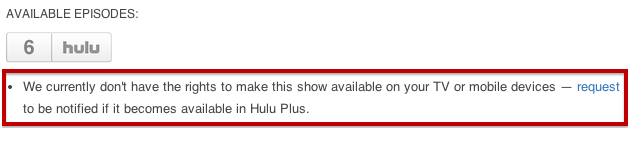
Kai „Google“ pirmą kartą išleido „Chromecast“, nepalaikomo turinio perdavimas buvo išreikštas taškais ir beveik nebeatitiko, tačiau, laimei, nuo to laiko tai buvo išspręsta.
Žiūrėkite vaizdo įrašus, saugomus jūsų kompiuteryje
Jei kompiuteryje yra išsaugota daug atsisiųstų vaizdo įrašų, juos galite žiūrėti ir per televizorių. Viskas, ką jums reikia padaryti, vilkite vaizdo įrašo failą į „Google Chrome“ skirtuką ir jis bus paleistas tiesiai iš jūsų naršyklės. Tiesiog atiduokite šį skirtuką į savo televizorių ir visą vaizdo įrašą galite žiūrėti televizoriuje, o ne kompiuteryje.
Klausyk muzikos
Kalbant apie pramogas, jums nereikia apsiriboti vien vaizdo turiniu. Kodėl gi negrojus muzikos? Bet kokią muziką, kurią galima leisti per „Chrome“ naršyklę, galima klausytis per televizoriaus garsiakalbius. Ar jums labiau patinka „GrooveShark“, internetinė versija Pirmasis žvilgsnis į „Spotify“ internetinį grotuvą„Spotify“ pakeitė tai, kaip daugelis iš mūsų vartoja muziką, taip pat ir aš. Aš dažnai pirkdavau albumus, bet atėjo laikas, kai aš nukopijavau kompaktinį diską į savo kompiuterio kietą ... Skaityti daugiau „Spotify“ ar net „YouTube“ grojaraštį, galite kaupti muziką, o ne priklausyti nuo nešiojamojo kompiuterio garsiakalbių.
Žaisk internetinius žaidimus
Jei esate linkę žaisti kompiuterinius žaidimus internetu, kodėl gi nepagavus žaidimo kompiuterio ekrane? Nesvarbu, kokį žaidimą žaidžiate naršyklėje, galite perkelti į daug didesnį televizoriaus ekraną, tačiau kaip tai daroma kai kuriuose žaidimuose iš ankstesnių variantų, jei tai yra žaidimas, kuriam reikalinga pelė ar klaviatūra, rinkitės keletą belaidžių įtaisų, kurie iš tikrųjų patobulins patirtis.
„Google“ neabejotinai siekia kažko, kad atneštų žaidimų į „Chromecast“, net jei jie jau yra maži. „iOS“ ir „Android“ vartotojai gali žaisti „Tic Tac Toe“ naudodami du atskirus įrenginius. Viskas, ką jums reikia padaryti, tai atsisiųsti arba „iOS“ arba „Android“ [nebepasiekiama] žaidimo versija ir perduoda žaidimą į savo televizorių. Tai gali būti pagrindinė pradžia, bet vis dėlto tai yra pradžia.
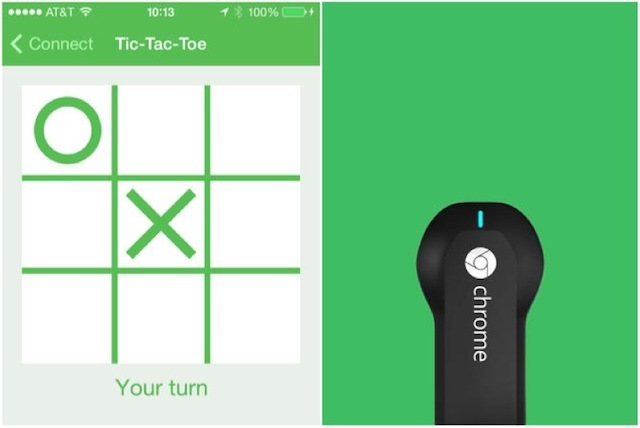
Ar galite galvoti apie kokį nors kūrybinį „Google Chromecast“ panaudojimą, kad būtų galima įtraukti į sąrašą? Pasidalinkite jais su mumis komentaruose.
Vaizdo kreditai: „Chromecast“ Per „Flickr“
Nancy yra rašytoja ir redaktorė, gyvenanti Vašingtone. Anksčiau ji buvo „The Next Web“ Artimųjų Rytų redaktorė ir šiuo metu dirba DC įsteigtoje komunikacijos ir socialinės žiniasklaidos minčių grupėje.
